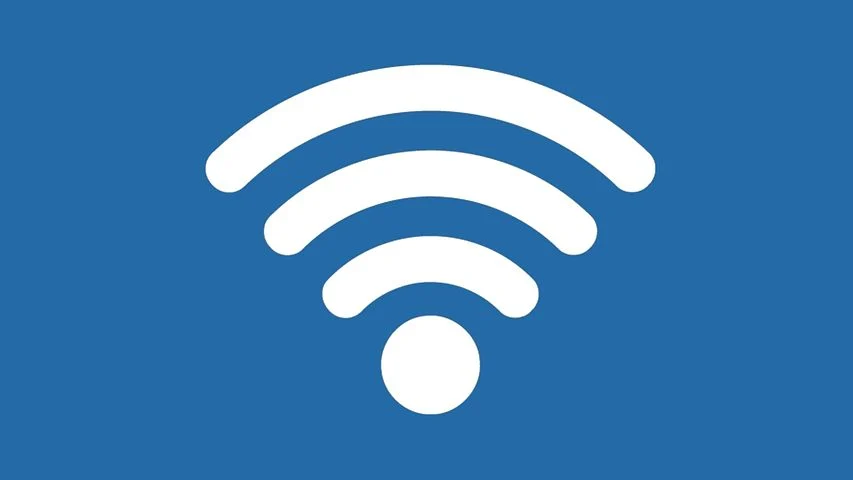wifi hacking password with Android and pc new methods :
আজ আমি আপনাদের দেখাবো ৪ উপায়ে কিভাবে মোবাইল বা উইন্ডোজ দিয়ে কানেক্ট করা wifi এর পাসওয়ার্ড বের করতে হয় মোবাইল এবং পিসি দিয়ে। আমরা অনেকেই কারো wifi আমাদের mobile বা pc তে কানেক্ট করেছি। এখন কথা হচ্ছে কিভাবে আমাদের অন্যান্য ডিভাইসেও কানেক্ট করব? কিংবা connected wifi এর পাসওয়ার্ড বের করব? আজ আমি আপনাদের সহজ পাবে ৫ উপায়ে দেখাবো কিভাবে কানেক্টেড ওয়াইফাই এর পাসওয়ার্ড বের করতে হয়। তো চলুন কথা না বারিয়ে কাজে নেমে পরি।
1. How to get connected wifi password with mobile :
১. ip adreas এর মাধ্যমে বা রাউটারের এডমিন প্যানেল থেকেঃ
প্রথমে আপনি চলে যাবেন আপনার কানেক্টেড করা ওয়াইফাই এর লিস্টে এখান থেকে আপ্নার যে ওয়াইফাইটি কানেক্ট করা সেটির উপর চাপ দিয়ে ধরে রাখুন তারপর modify network এ ক্লিক করুন স্ক্রিনশট এর মত –
তারপর show advanced option এ টিক মার্ক দিয়ে ip settings static করে দিন। স্ক্রিনশট এর মত –
এমন একটি পেজ আসবে এখান থেকে gateway এর আইপি টা কপি করে নিন। স্ক্রিনশটে দেখানো তারপর যে কোন একটি ব্রাউজারে গিয়ে পেস্ট করে দিন। (https://ip adress ) অথবা আইপি টি নিয়ে গুগলে সার্চ করলেও একটি ওয়েবসাইট পাবেন সেটি ওপেন করুন –
আইপি দিয়ে ভিজিট করার পর এমন একটি পেজ ওপেন হবে খালি বক্সে দেখুন – দুইটি বক্সেই লিখুন admin
Username = admin
Password = admin
স্ক্রিনশট এর মত –
এমন একটি পেজ ওপেন হবে এখান থেকে মার্ক করা ওপশনে গেলেই কানেক্ট থাকা পাসওয়ার্ড শো করবে
1 wireless
2 wireless security
ব্যাস কাজ শেষ আপনি চাইলে এখান থেকে পাসওয়ার্ড চেঞ্জ করতেও পারবেন। কিন্তু কারো ক্ষতি করবেন না।
2. How to get connected wifi password with mobile QR code :
<এটি খুবই সহজ একটি বেপার। বর্তমানে আপডেট মোবাইল গুলোতে এই সিস্টেম থাকে এবং এই qr code এর সাহায্যে আপনি সহজেই আপনার কানেক্ট থাকা ওয়াইফাই পাসওয়ার্ড বের করতে পারবেন। এজন্য প্রথমেই চলে যান আপনার সেটিংসের ওয়াইফাই লিস্টে। কানেক্ট থাকা wifi এর উপর একটি ক্লিক করুন। দেখুন স্ক্রিনশট এর মত একটি Qr code চলে আসবে। এটি স্ক্রিনশট দিন এবং ক্রপ করে শুধু Qr code এর অংশটুকু রাখুন –
3. How to get connected wifi password with Android root :
4. How to get connected wifi password with pc or computer :
আমার ওয়েবসাইটে সবাইকে ভিজিট করার অনুরোধ রইলো আমার ওয়েবসাইট –
tipstuner.com
ইউটিউব প্লিজ সাবস্ক্রাইব ?
Youtube Channel